哈喽,大家好我是生活爱好者!
不少朋友买NAS是用来搭建影音库,本期文章围绕两个软件搭建属于自己的影视库
。一个是影库类软件jellyfin,另个是 刮削软件thinyMediamanager,thinyMediamanager是一款免费的影视刮削工具,能够实现自动收集影视剧的信息,结合jellyfin使用,效果非常好。
本文篇幅较长,部署设置都很简单,不需要任何技术背景,NAS新手跟着步骤操作就行。
目录
一、jellyfin安装
二、部署jellyfin
三、刮削器thinyMediamanager
一、jellyfin安装
本文提供两种jellyfin的安装方式。方法一是笔者为大家提供了安装源,下载直接安装。另个方法是通过代码直接安装。
方法一、安装映像源
进入Container 点击映像→导入输入,导入上面下载的镜像源。
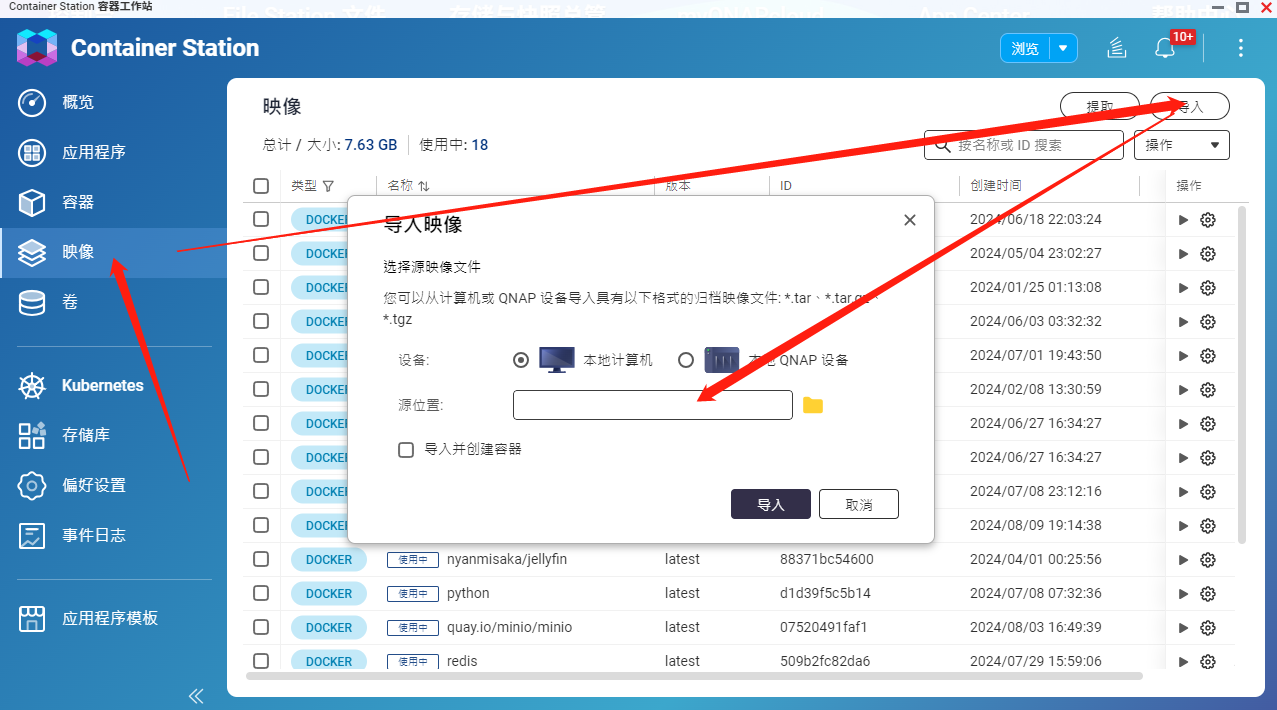

然后点击右边的三角形进行安装。
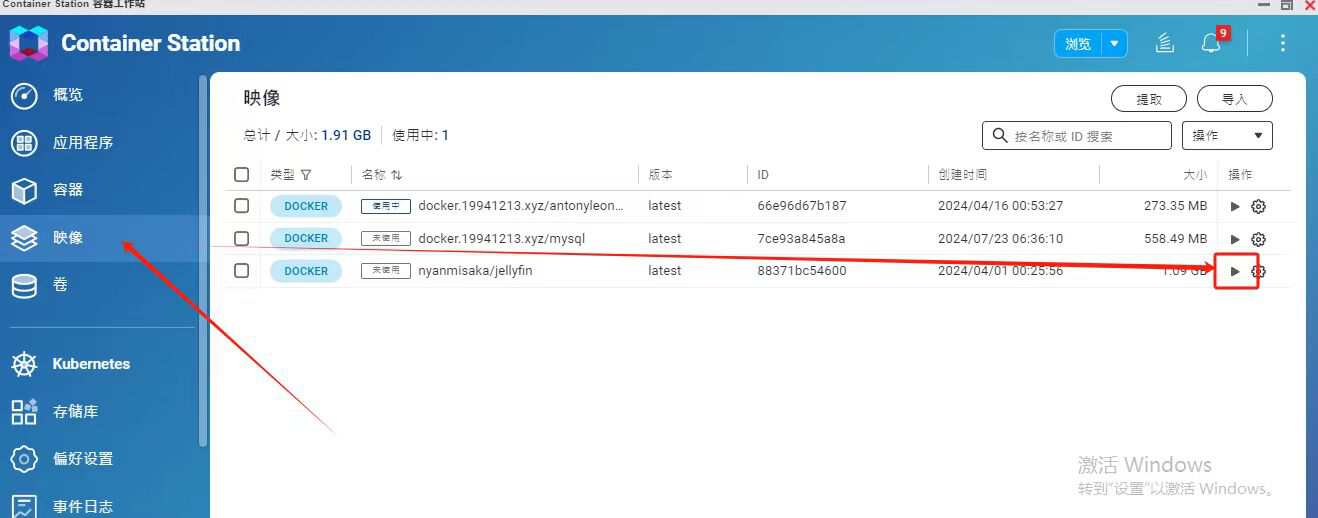
接着点击下一步。

接着进入下一环节:配置容器,接着点击高级设置。

对网络进行设置,主机号随便设置,数字越大,越能避开和已使用端口起冲突,但是要注意数字不要超过65535,容器的端口默认即可,无需改动,设置好后点击应用。

接着在高级设置中,对存储进行设置。点击右上角▼ 单机【绑定装载主机路径】,

在主机一栏,点击文件夹的图标,选择存放的电影资源。容易一栏命名格式:“/”+“文件名”。

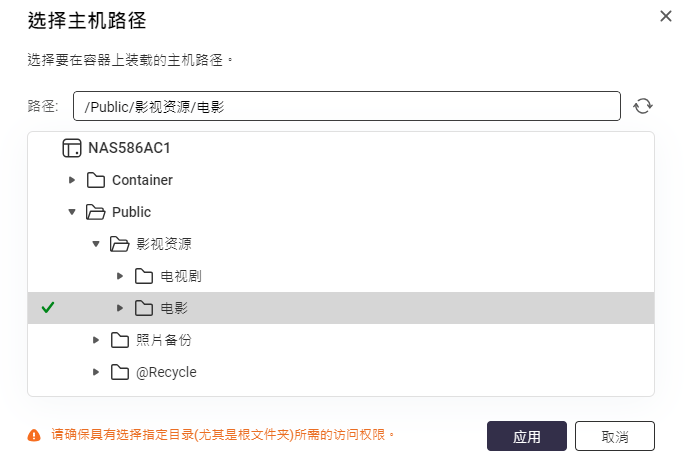
这里需要注意如果有电视剧资源,需要和电影需要放在不同文件夹,否则不能刮削电视剧信息。按照上面操作,继续创建一个电视剧的路径。
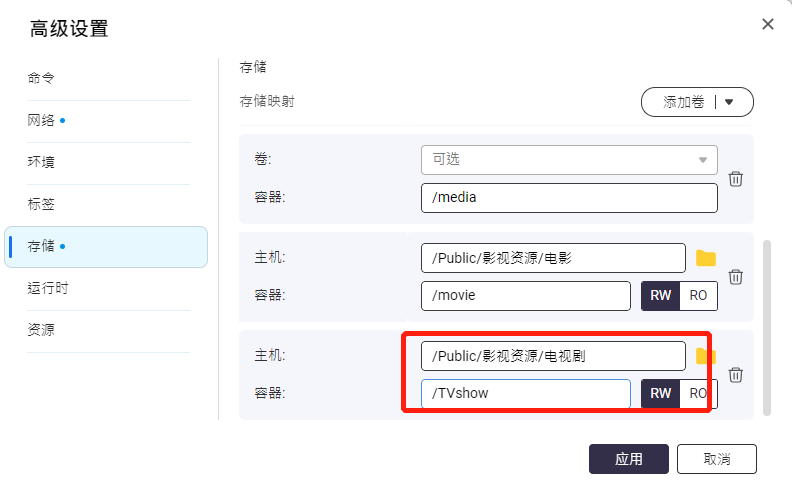
最后在Container中创建一个名为【jellyfin】的文件夹,按照上面操作再创建一个路径,主机选择【jellyfin】这个文件夹,容器一行输入 “/”+“config”。
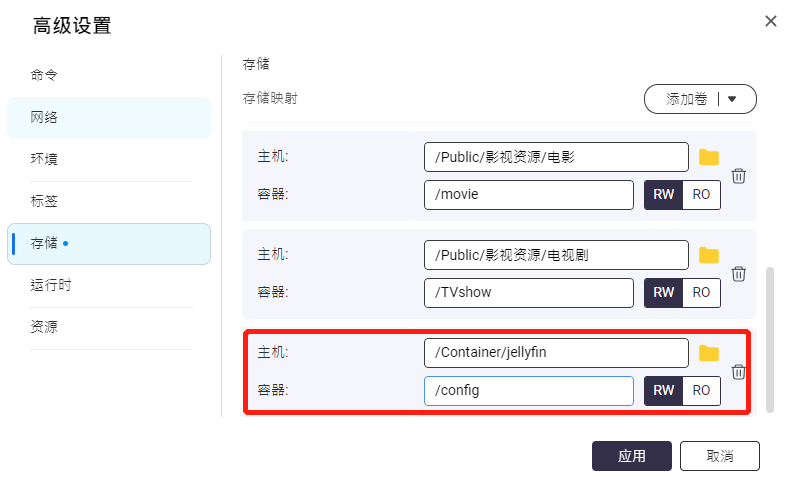
接着点击下一步。

检查确认无误后点击完成。
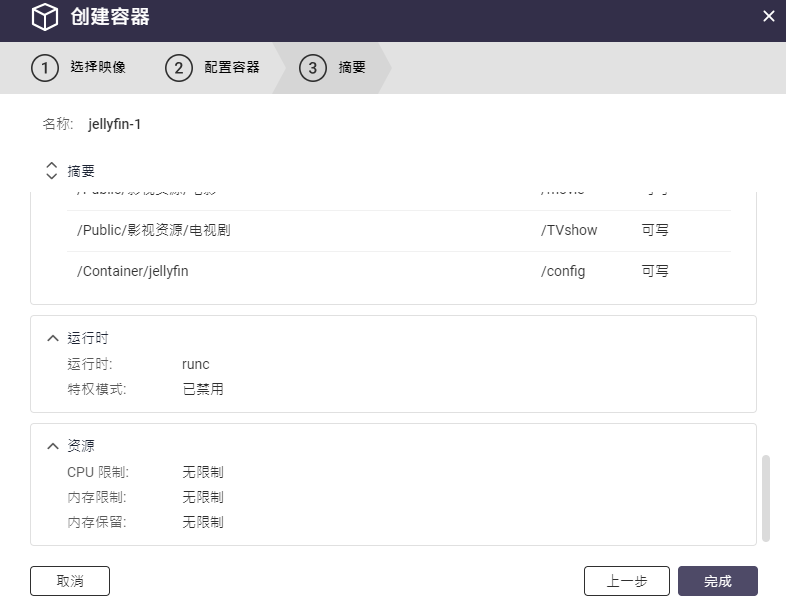
方法二:通过Compose命令行安装
打开Container,点击应用程序→右上角创建,填写名称,将下图代码复制,验证完点击创建。

version: "2.1"
services:
jellyfin:
image: nyanmisaka/jellyfin:latest
container_name: jellyfin
environment:
- PUID=0
- PGID=0
- TZ=Asia/Shanghai
volumes:
- /share/Container/jellyfin:/config
- /share:/media
ports:
- 12501:8096
- 12502:8920
devices:
- /dev/dri:/dev/dri
二、部署jellyfin
部署好jellyfin后,NAS IP +端口号 即可进入jellyfin页面,首先将显示语言更改为汉语。

设置用户名和密码

接着添加媒体库,内容类型选择电影,文件夹选择上面映射到NAS创建的容器文件夹。

设置源数据库的语言

最后设置完成
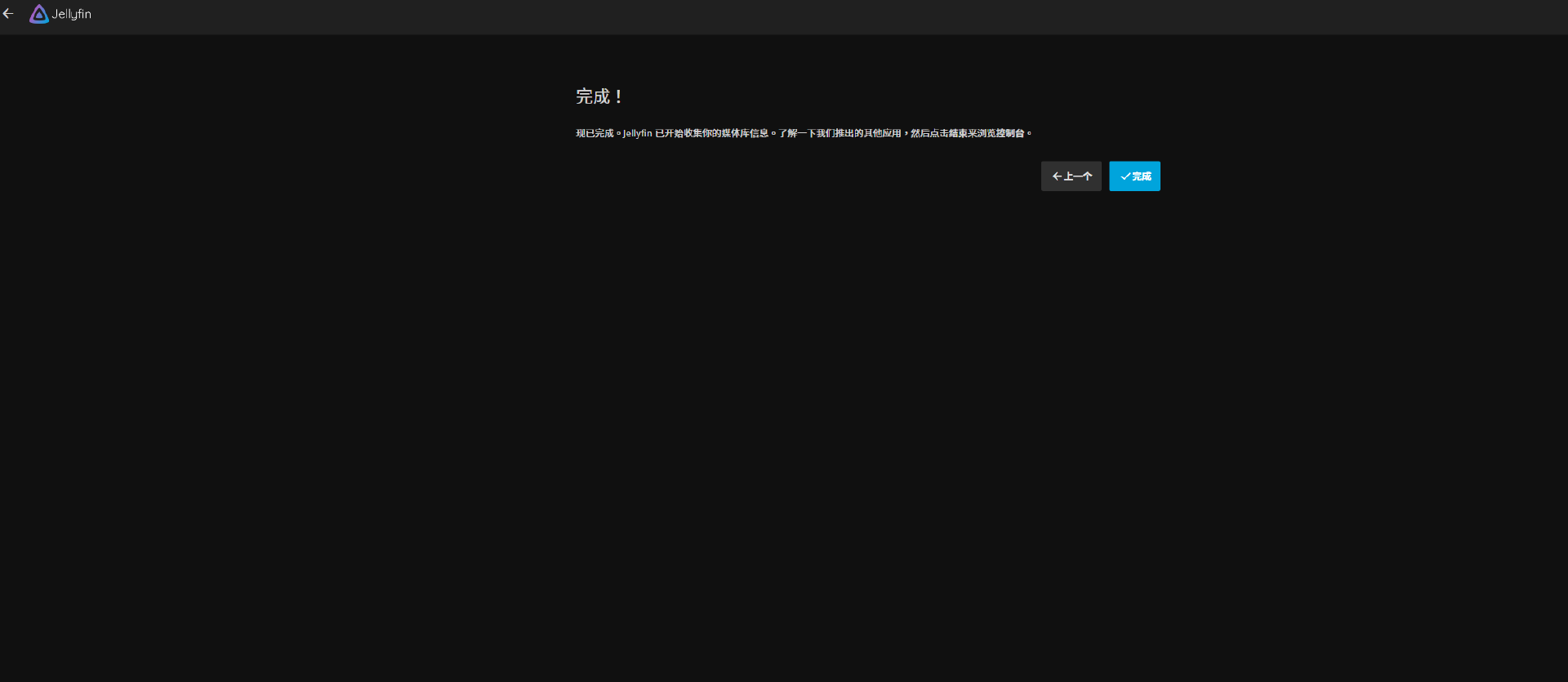
打开硬件解码
在jellyfin中可以免费试用硬件解码,首先在控制台中→播放→转码,按照下图选择即可。
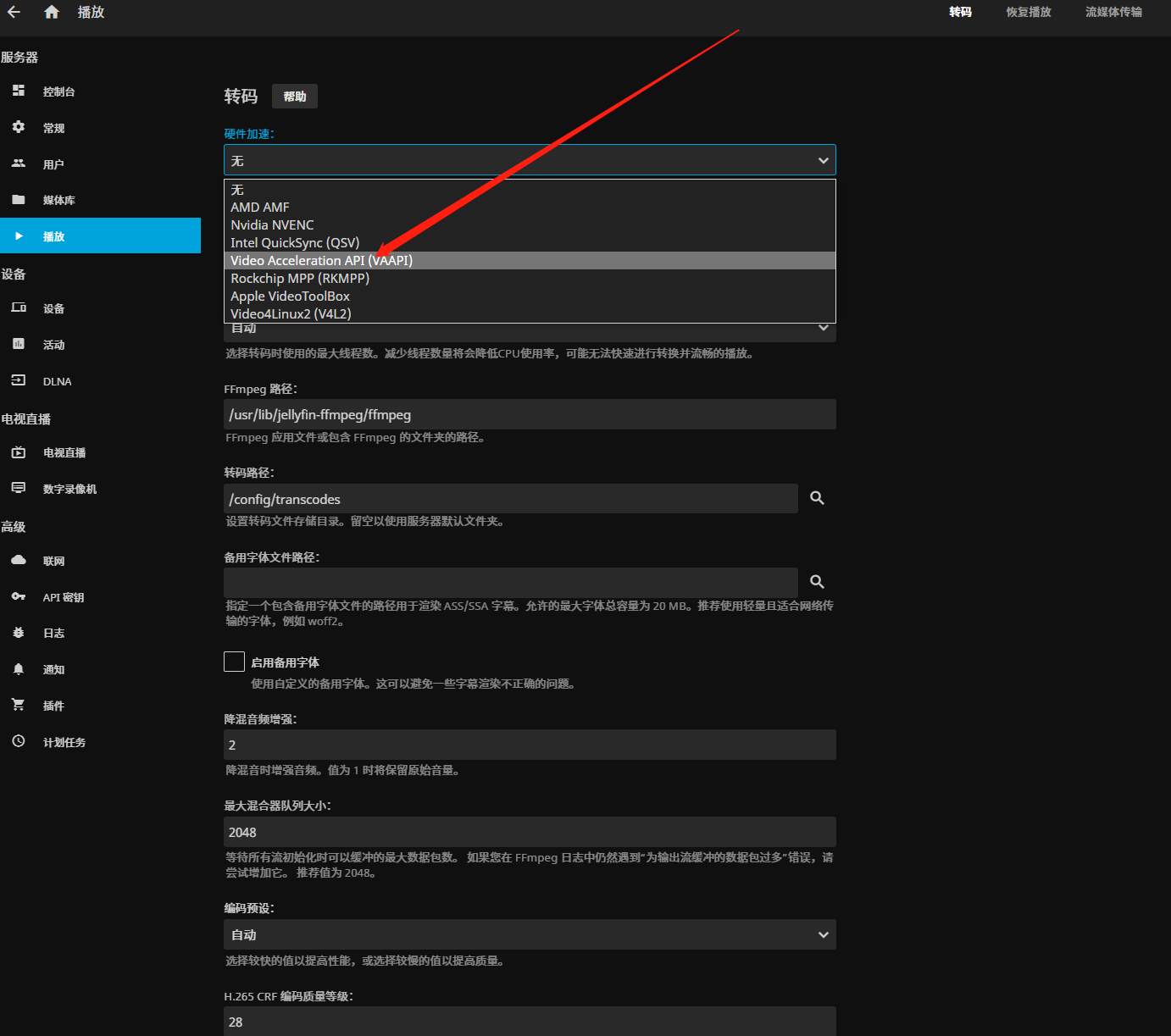
然后将下图框起来的地方全部勾选出来。

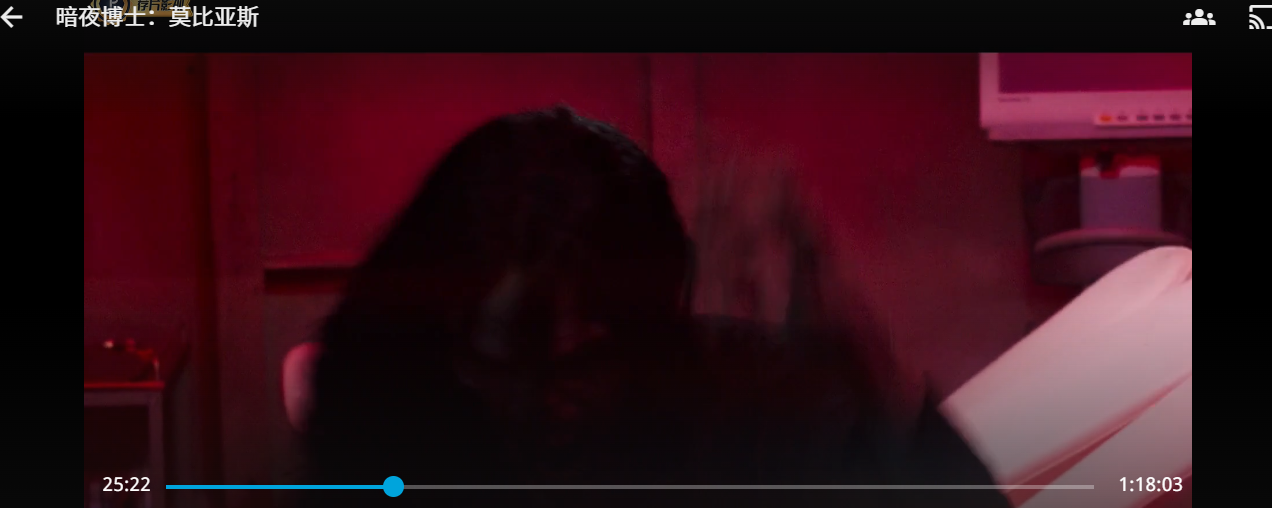
打开硬件解码后,影片播放非常流畅。
三、刮削器
本文利用tinyMediaManager手动刮削
先进入tinyMediaManager官网,下一个PC端即可。

因为刮削器设置时,需要选择媒体来源,在进行刮削之前,先将上文的创建的电影和电视剧的文件夹映射到本地。
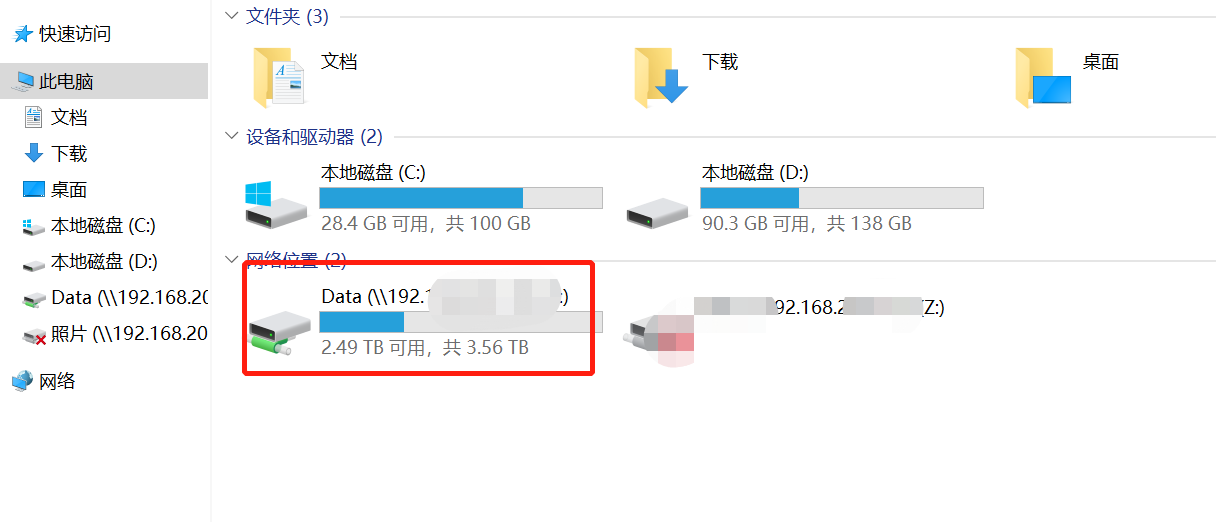
然后进入刮削器中,选择添加媒体库目录,选择刚映射的目录。

在正式刮削之前还需申请一个API ,流程简单,速度也比较块,首先进入到TMDB的官网,注册登录账号后,点击账户设置→API
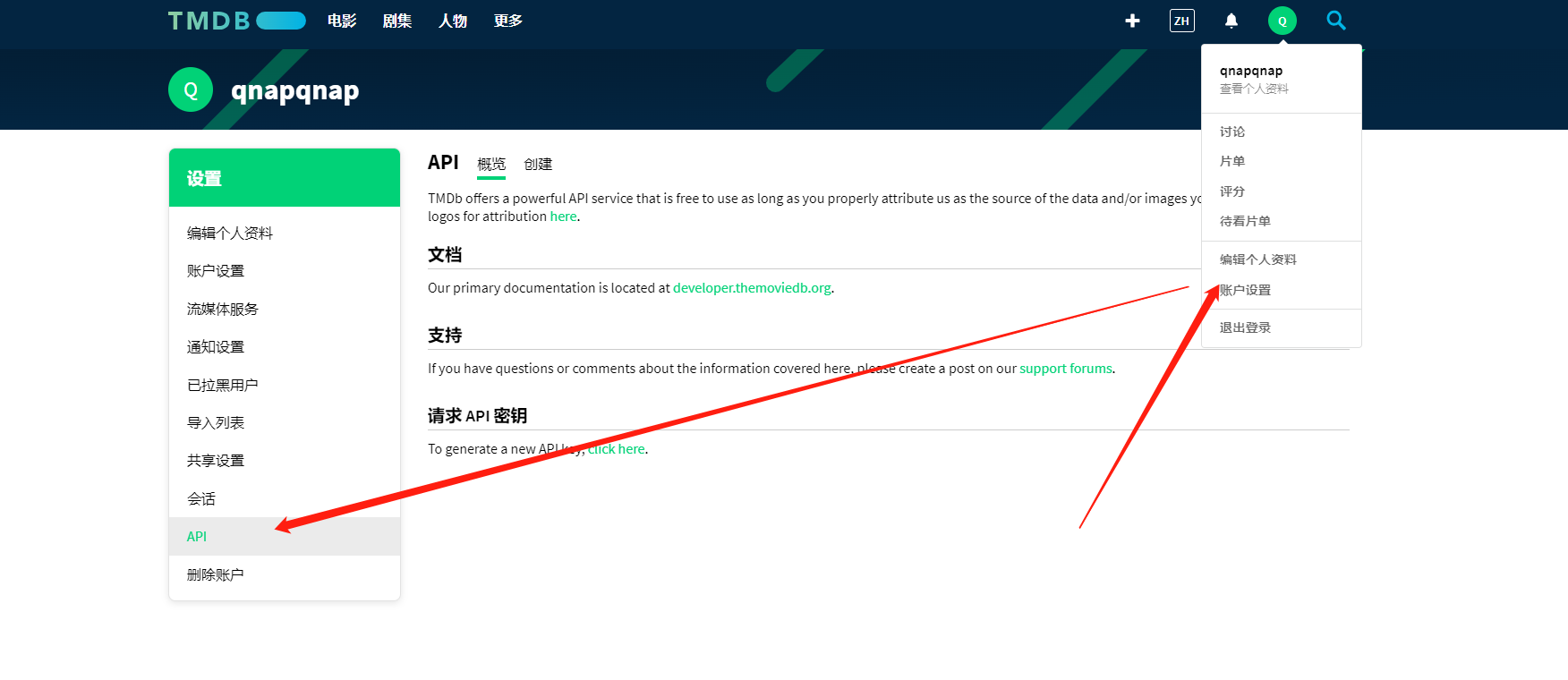
填完申请的信息,就会出现一个API密钥。
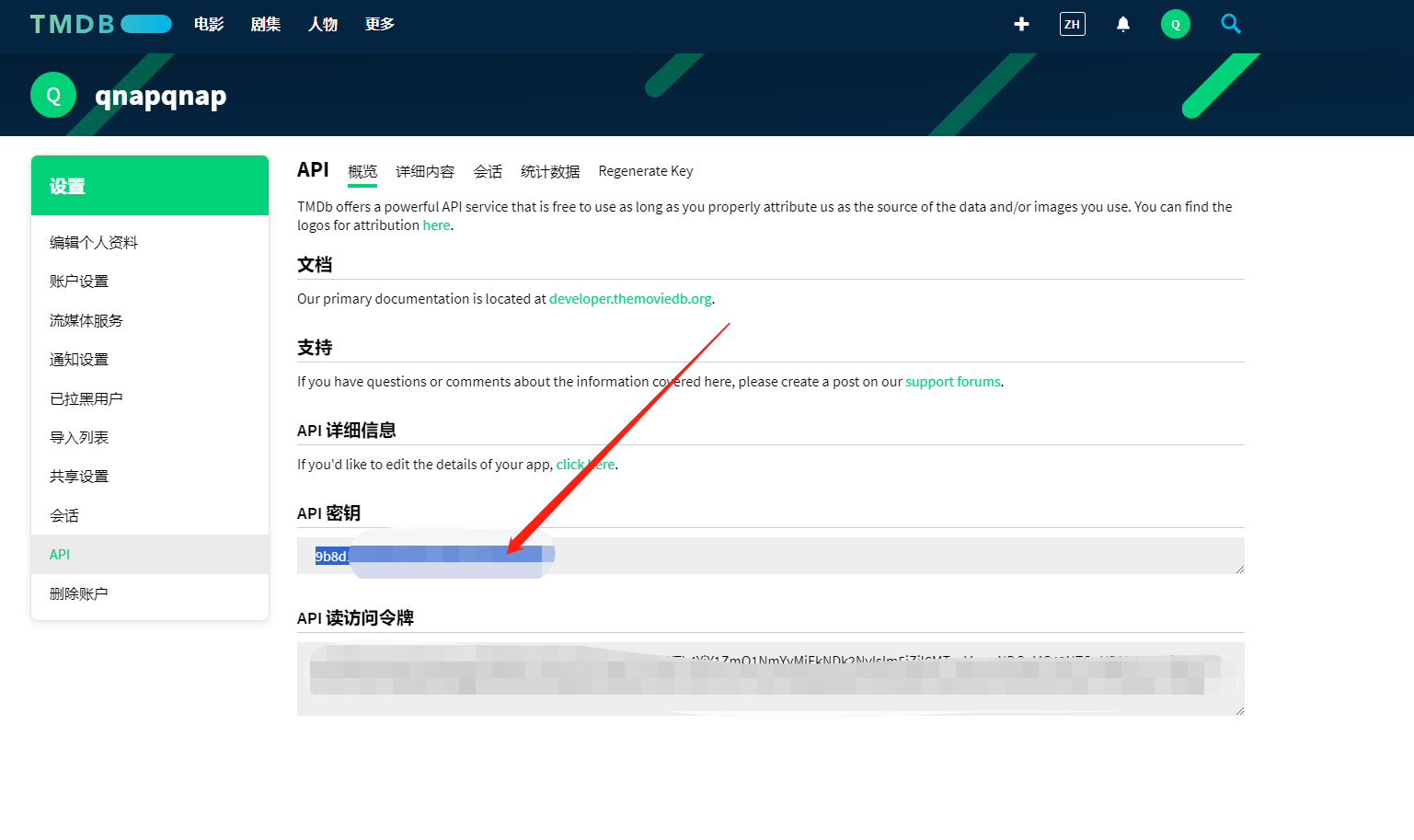
需要把API的密钥复制到刮削器中,点击设置→刮削器→API密钥,复制过来即可,最后进行刮削即可。
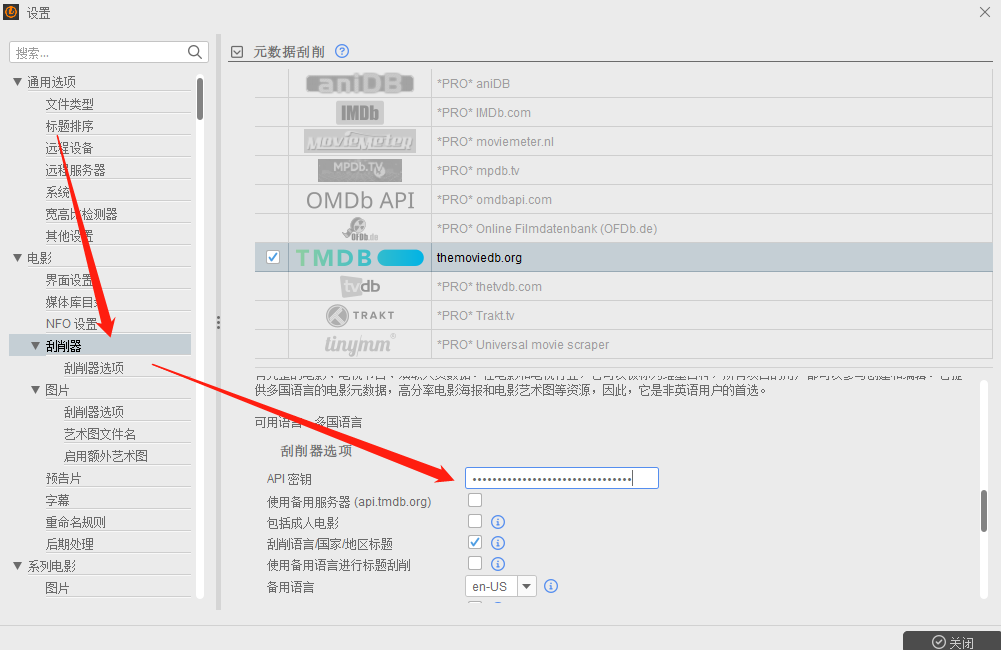
效果还不错。
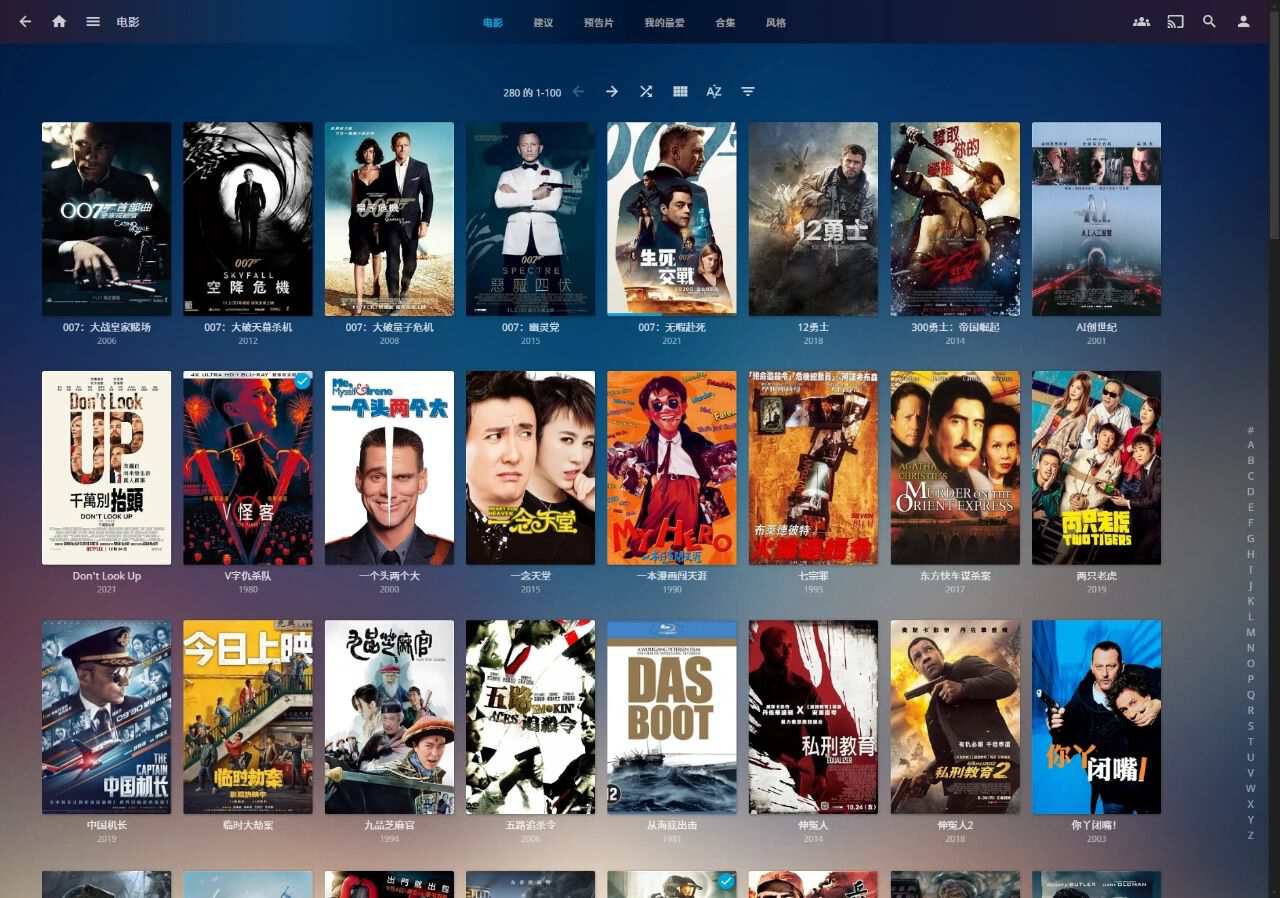
总结:jellyfin,+刮削软件thinyMediamanager结合使用,目前体验还不错,也是很多NAS朋友用来搭建影音库常见的方式,比较适合新手。























 1083
1083

 被折叠的 条评论
为什么被折叠?
被折叠的 条评论
为什么被折叠?








